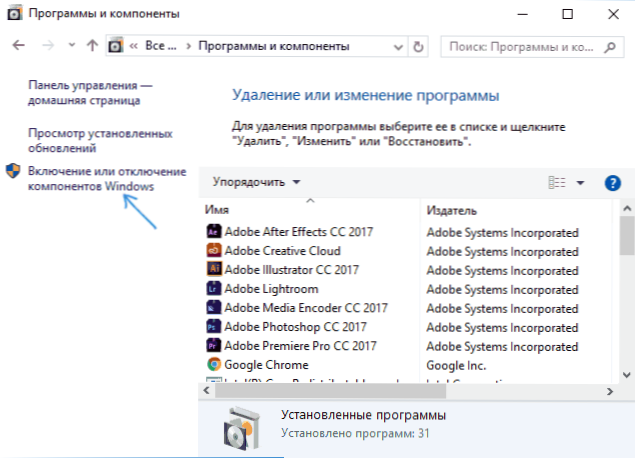Jedna od mogućih pogrešaka prilikom pokretanja programa ili unosa sustava Windows 10, 8 ili Windows 7 je poruka "Inicijalna pogreška .NET Okvirnog sustava. Za pokretanje ove aplikacije najprije morate instalirati jednu od sljedećih verzija .NET okvira: 4" (verzija obično označava više siguran, ali to ne smeta). Razlog za to može biti deinstalirani .NET Framework potrebne verzije ili problemi s komponentama instaliranim na računalu.
Jedna od mogućih pogrešaka prilikom pokretanja programa ili unosa sustava Windows 10, 8 ili Windows 7 je poruka "Inicijalna pogreška .NET Okvirnog sustava. Za pokretanje ove aplikacije najprije morate instalirati jednu od sljedećih verzija .NET okvira: 4" (verzija obično označava više siguran, ali to ne smeta). Razlog za to može biti deinstalirani .NET Framework potrebne verzije ili problemi s komponentama instaliranim na računalu.
U ovom su uputama mogući načini popravljanja pogrešaka inicijalizacije .NET Framework 4 u najnovijim verzijama sustava Windows i popravljanja pokretanja programa.
Napomena: u uputama za instalaciju nudi se i .NET Framework 4.7, kao posljednja u trenutačno vrijeme. Bez obzira na verziju "4" koju želite instalirati u poruci o pogrešci, potonji bi trebao biti prikladan kao uključivanje svih potrebnih komponenti.
Deinstalirajte i instalirajte najnoviju verziju komponenti .NET Framework 4
Prva opcija koju biste trebali pokušati, ako još nije testirana, jest ukloniti postojeće .NET Framework 4 komponente i ponovno ih instalirati.
Ako imate sustav Windows 10, postupak će biti sljedeći.
- Idite na upravljačku ploču (u "Prikazu", postavite "Ikone") - Programi i značajke - kliknite lijevu tipku "Uključivanje i isključivanje komponenti sustava Windows".
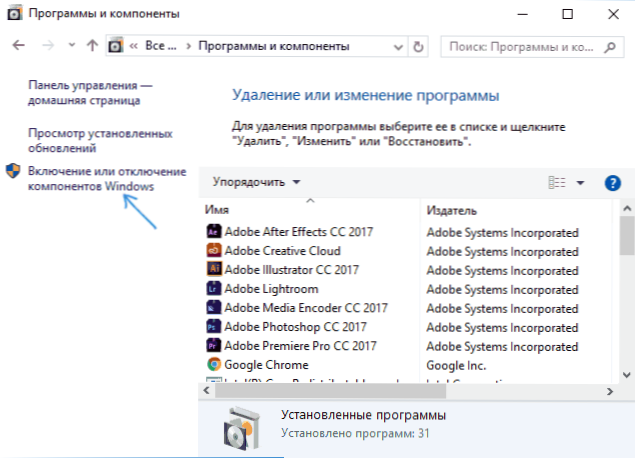
- Poništite odabir .NET Framework 4.7 (ili 4.6 u ranijim verzijama sustava Windows 10).

- Kliknite U redu.
Nakon uklanjanja, ponovno pokrenite računalo, idite na „Omogući ili onemogući komponente sustava Windows”, uključuju .NET Framework 4.7 ili 4.6, potvrdili postavke i ponovno, ponovno podizanje sustava.
Ako imate sustav Windows 7 ili 8:
- Idite na upravljačku ploču - programe i komponente i uklonite .NET Framework 4 (4.5, 4.6, 4.7, ovisno o tome koja je verzija instalirana).
- Ponovno pokrenite računalo.
- Preuzmite službeni .NET Framework 4.7 od tvrtke Microsoft i instalirajte ga na svoje računalo. Preuzmite adresu stranice - https://www.microsoft.com/ru-ru/download/details.aspx?id=55167
Nakon instalacije i ponovnog pokretanja računala provjerite je li problem riješen te je li ponovno pokrenuta inicijalizacija platforme .NET Framework 4.
Korištenje službenih .NET Okvira Korekcija grešaka Utilities
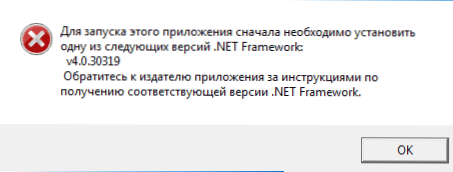
Microsoft ima nekoliko vlasničkih alata za popravljanje pogrešaka sustava .NET Framework:
- .NET Framework alat za popravak
- .NET Framework instalacijski alat za provjeru
- .NET Framework alat za čišćenje
Najkorisniji u većini slučajeva može biti prvi. Redoslijed njegove uporabe je kako slijedi:
- Preuzmite uslužni program s stranice. https://www.microsoft.com/en-us/download/details.aspx?id=30135
- Otvorite preuzetu datoteku NetFxRepairTool
- Prihvatite licencu, kliknite "Dalje" i pričekajte da se provjerite instalirane komponente .NET Okvira.
- Prikazuje se popis mogućih problema s .NET Okvirom različitih verzija.i klikom na Dalje, ako je moguće, pokrenut će automatsko popravljanje.

Kada program završi, preporučujem ponovno pokretanje računala i provjeru je li problem riješen.
Utility. NET Framework Setup Verification Tool omogućuje provjeru instalacije. NET Framework komponenti odabrane verzije u sustavu Windows 10, 8 i Windows 7.
Nakon pokretanja uslužnog programa odaberite verziju .NET Okvira koju želite provjeriti i kliknite gumb "Potvrdi odmah". Kada se provjera završi, tekst u polju "Trenutni status" bit će ažuriran, a poruka "Potvrda proizvoda uspjela" znači da su komponente u redu (ako sve nije u redu, možete vidjeti zapisničke datoteke (View log) na saznajte točno koje su pogreške pronađene.

Možete preuzeti .NET Framework instalacijski alat za potvrdu s službene stranice. https://blogs.msdn.microsoft.com/astebner/2008/10/13/net-framework-setup-verification-tool-users-guide/ (preuzimanja u odjeljku "Preuzimanje lokacije").
Drugi je program .NET Framework Cleanup Tool, dostupan za preuzimanje na adresi https://blogs.msdn.microsoft.com/astebner/2008/08/28/net-framework-cleanup-tool-users-guide/ (odjeljak "Preuzimanje lokacije") omogućuje vam potpuno uklanjanje odabrane inačice .NET okvira s računala kako biste ponovno izvršili instalaciju.

Napominjemo da program ne uklanja komponente koje su dio sustava Windows. Na primjer, brisanje .NET Framework 4.7 u ažuriranju za Windows 10 neće raditi s njom, ali s velikom vjerojatnošću inicijalizacije .NET Framework problema, popravit ćete ga u sustavu Windows 7 uklanjanjem .NET Framework 4.x verzija u Cleanup Tooli naknadnu instalaciju verzije 4.7 s službene stranice.
Dodatne informacije
U nekim slučajevima, jednostavna ponovna instalacija programa koji ga uzrokuje može pomoći u ispravljanju pogreške. Ili, u slučajevima kada dođe do pogreške prilikom prijave na sustav Windows (to jest, kada pokrenete program pri pokretanju), smijete ukloniti ovaj program od pokretanja ako nije potrebno (pogledajte Pokretanje programa u sustavu Windows 10) ,